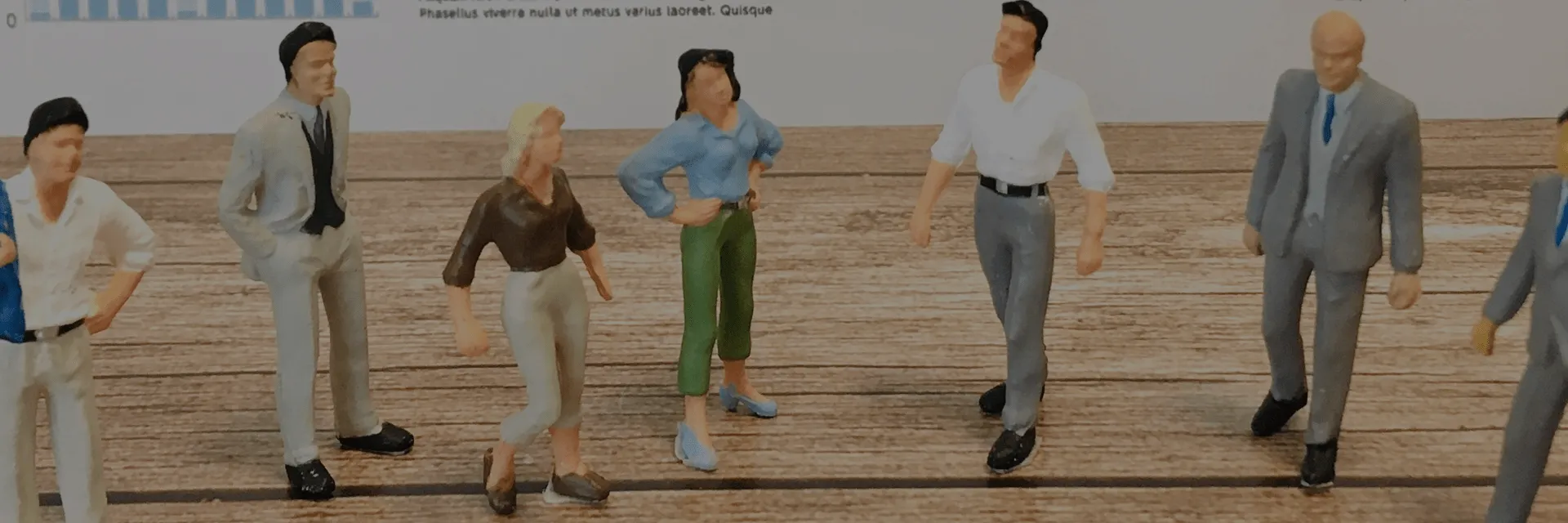「スクリプト自動生成」で究極のこだわりモデルを作成しましょう

2025 年 1 月にユーザーアシスト機能がリリースされました。
Gluegent Flow に生成 AI を搭載して、お客様にもっと便利にご利用いただけるようになりました。
今回はユーザーアシスト機能についてご紹介します。
ユーザーアシスト機能とは?
生成 AI を使った、Gluegent Flow を便利にご利用いただくための新機能です。今回リリースしたのは
(1)タスク要約
(2)スクリプト自動生成
(3)スマートモデル検索
の 3 つの機能です。
「タスク要約」は承認などで多くのタスクを処理する立場のお客様に便利な機能です。
タスク一覧画面に表示されるアイコンをクリックすると、タスクの内容を要約して表示してくれます。
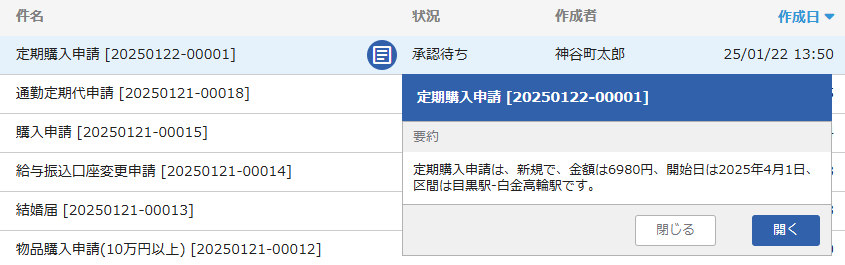
「スクリプト自動生成」はモデルを作成・編集する管理者向けの機能です。
Gluegent Flow では入力フォームの内容によりボタンの表示内容を変えるなどちょっと便利な機能があります。
これらの機能を使うためには Java Script の知識が必要でした。
「スクリプト自動生成」ではやりたいことを日本語で書くと、スクリプトを生成してくれます。生成されたスクリプトをコピーするだけで、これまで使いたくても使えなかった便利な機能がご利用いただけます。
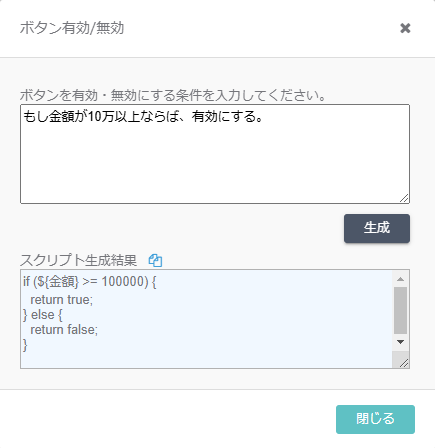
「スマートモデル検索」はタスクを作成するお客様向けの機能です。
「時間外に出勤します」などの簡単な情報を入力することで、申請すべきモデルを提案します。
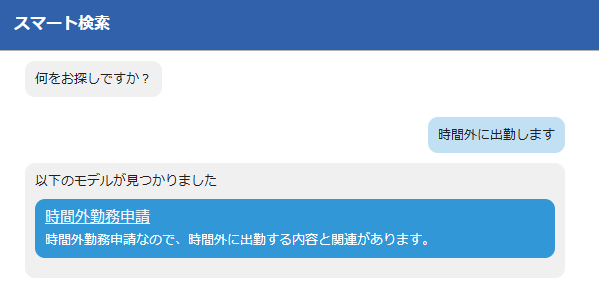
それぞれの機能について詳細はこちらをご参照ください。
ユーザーアシストを使うには?
ユーザーアシスト機能がご利用いただけるのは Business / Premium プランのお客様です。
旧プラン、Gluegent Flow Plus、Basic プランのお客様にはご利用いただけません。
Business / Premium プランのお客様は、ドメインの設定画面でそれぞれの機能を有効化してください。
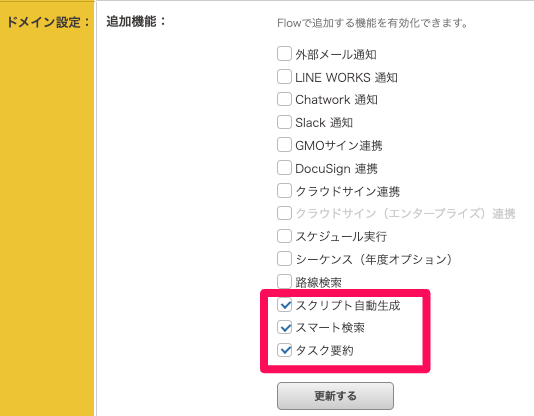
スクリプト自動生成でどこまでできるか?
スクリプト生成機能は
経路>ボタン表示切替
入力フォーム>カスタムラベル
入力チェック>カスタムバリデーション
入力チェック>項目表示制御
でご利用いただけます。
入力フォームの「計算式」と入力チェックの「経路設定」ではご利用いただけませんが、今後のバージョンアップで実装予定です。もう少々お待ちください。
ではスクリプト自動生成の使用方法を見ていきましょう。ボタン表示切替を例にご紹介します。
ボタン表示切替の「有効・無効を切り替える」をクリックします。
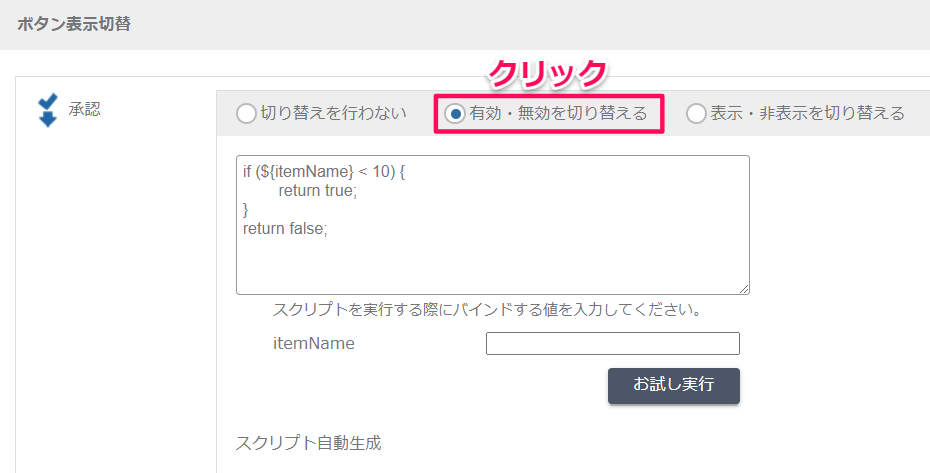
「スクリプト自動生成」をクリックします。
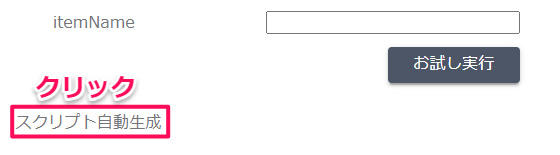
ダイアログが表示されます。
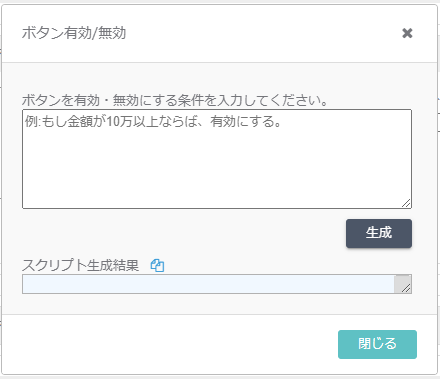
ボタンを有効・無効にする条件を入力し、「生成」をクリックします。
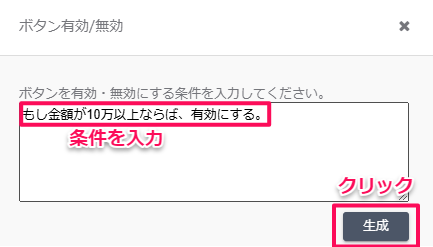
ダイアログの下段に生成されたスクリプトが表示されます。
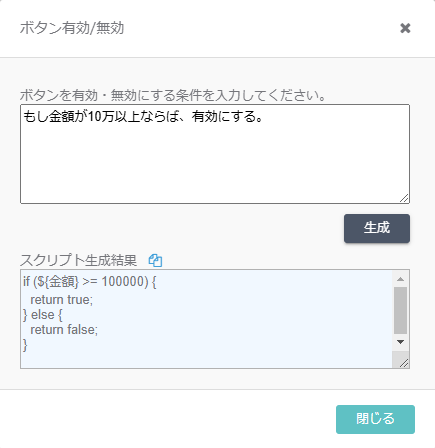
表示されたスクリプトをコピーして、スクリプト入力欄にペーストします。
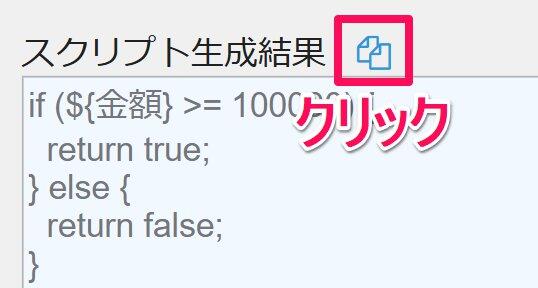
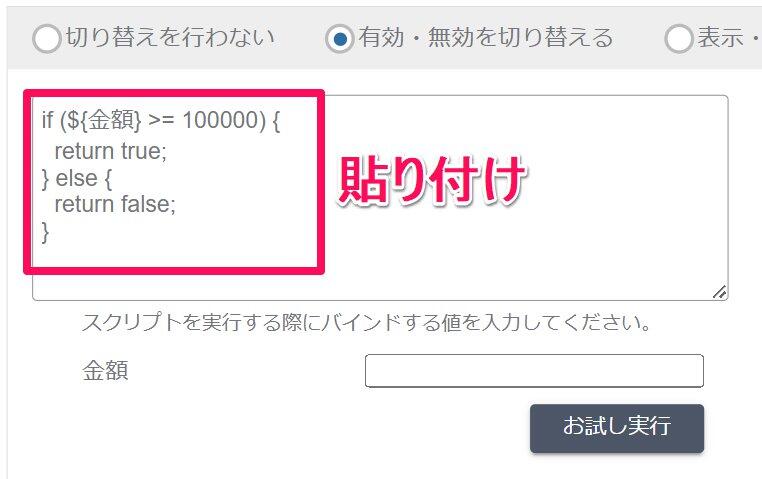
何を入力すればいいかわからない!
上の例で入力した「ボタンを有効・無効にする条件」のことを生成 AI の分野で「プロンプト」と呼びます。このプロンプトを正しく書くことが生成結果に大きく左右されます。
何を生成したいのかを明確にし、必要な条件や制限をしっかりと記述することが重要です。
では、具体的な例をご紹介します。
ボタン表示切替 - 有効・無効を切り替える
申請日の値が2025年1月以前2024年10月以降の場合ボタンを有効にして
↓
if (
${申請日} >= new Date("2024-10-01") &&
${申請日} <= new Date("2025-01-01")
) {
return true;
} else {
return false;
}
ボタン表示切替 - 表示・非表示を切り替える
リスト1の値が新規以外の場合表示にする
↓
if (${リスト1} !== "新規") {
return true;
} else {
return false;
}
カスタムラベル
今日の日付
↓
return new Date().toLocaleDateString();
カスタムバリデーション
申請種別という複数チェックで「新規」にチェックが入っていない場合エラーを出す
↓
if (!${申請種別}.includes("新規")) {
return false;
} else {
return true;
}
このように、条件を日本語で入力することで、思った通りのスクリプトが生成されます。
生成されたスクリプトが正しい挙動をするか、必ず「お試し実行」で確認しましょう。
また、ダイアログで生成後「閉じる」をクリックすると、入力したプロンプトや生成されたスクリプトは消えてしまいます。ダイアログは移動できますので、生成されたスクリプトをコピーして貼り付け後、お試し実行で挙動を確認中はすみっこの方に移動しておきましょう。
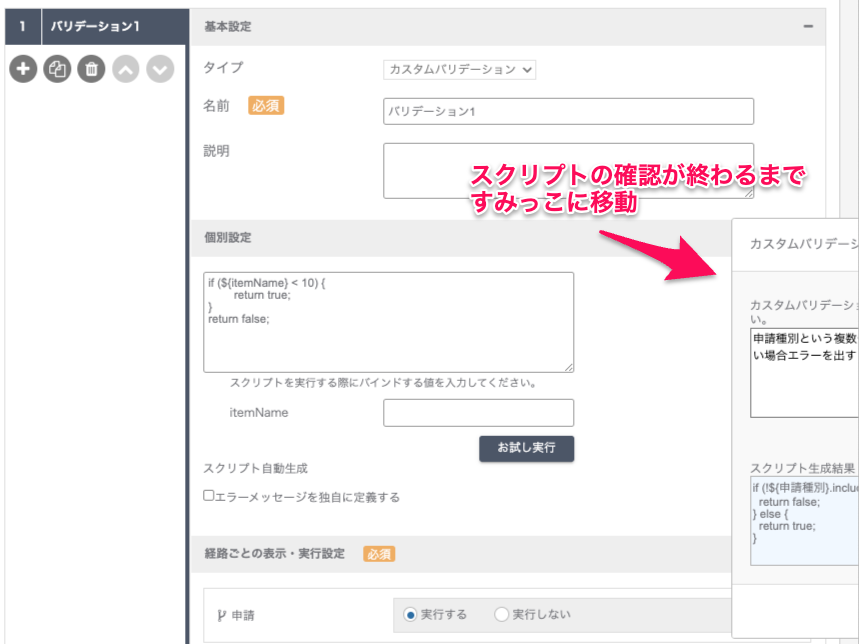
今回は、ユーザーアシスト機能からスクリプト自動生成についてご紹介しました。この機能を使ってぜひ一歩進んだモデルを作成してみてください。
これまでできなかったことができることで、ワクワクしますね。例えば、選択肢の選択内容に応じて入力フォームが表示されたり消えたりすると、申請者はきっと「すごい!」と感じるはずです。そして、これまで入力漏れで差し戻されたり、必要のない項目まで入力するといったミス・手戻りが減り、上司に評価されるかもしれません。
Gluegent Flow は今後も新しい機能をどんどん実装していく予定です。今後もぜひご期待ください。
(SUTO)